Создание дополнительного соглашения
1. Запустить команду создания дополнительного соглашения любым указанным ниже способом:
-
На требуемом Договоре вызвать контекстное меню и выбрать команду
 Доп.соглашение;
Доп.соглашение;
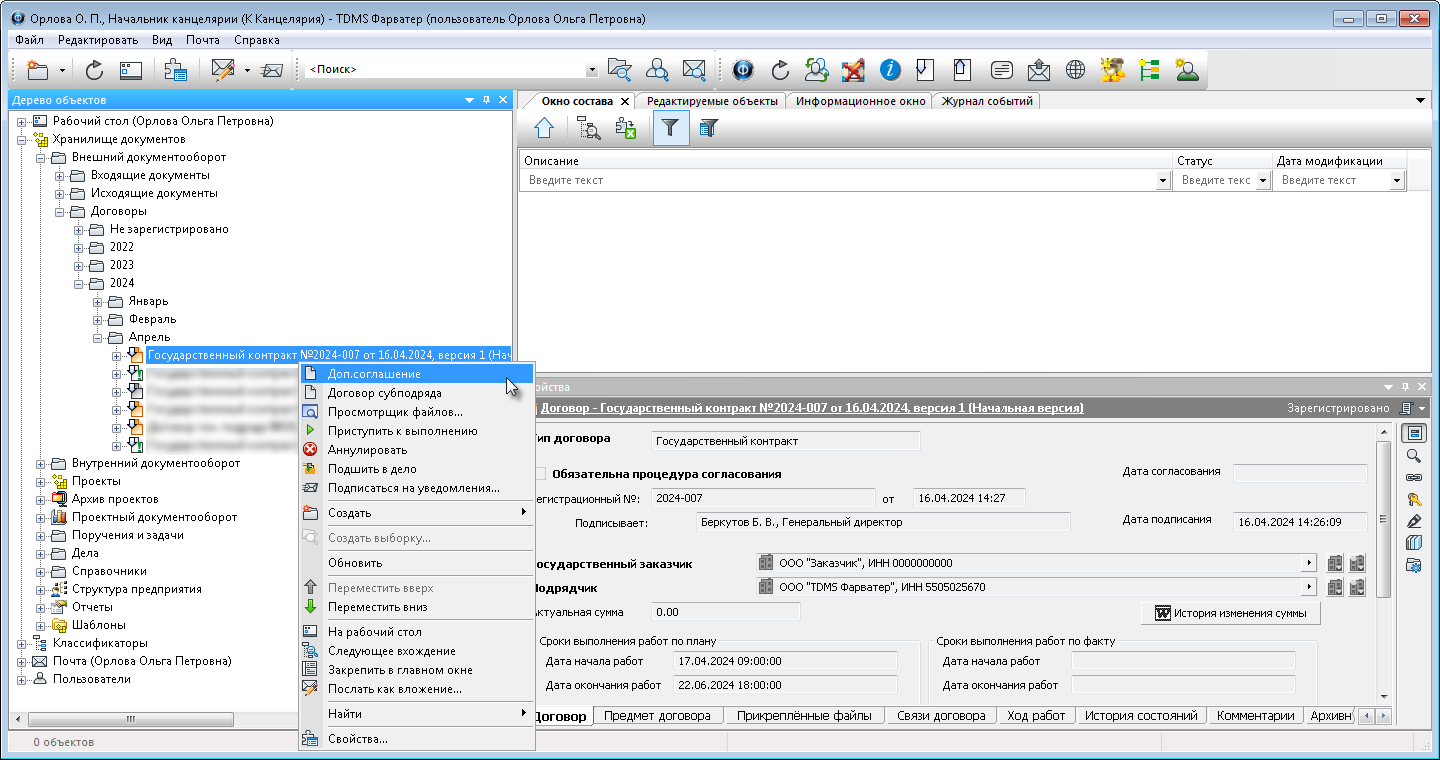
-
Выбрать команду из выпадающего списка карточки Свойств.
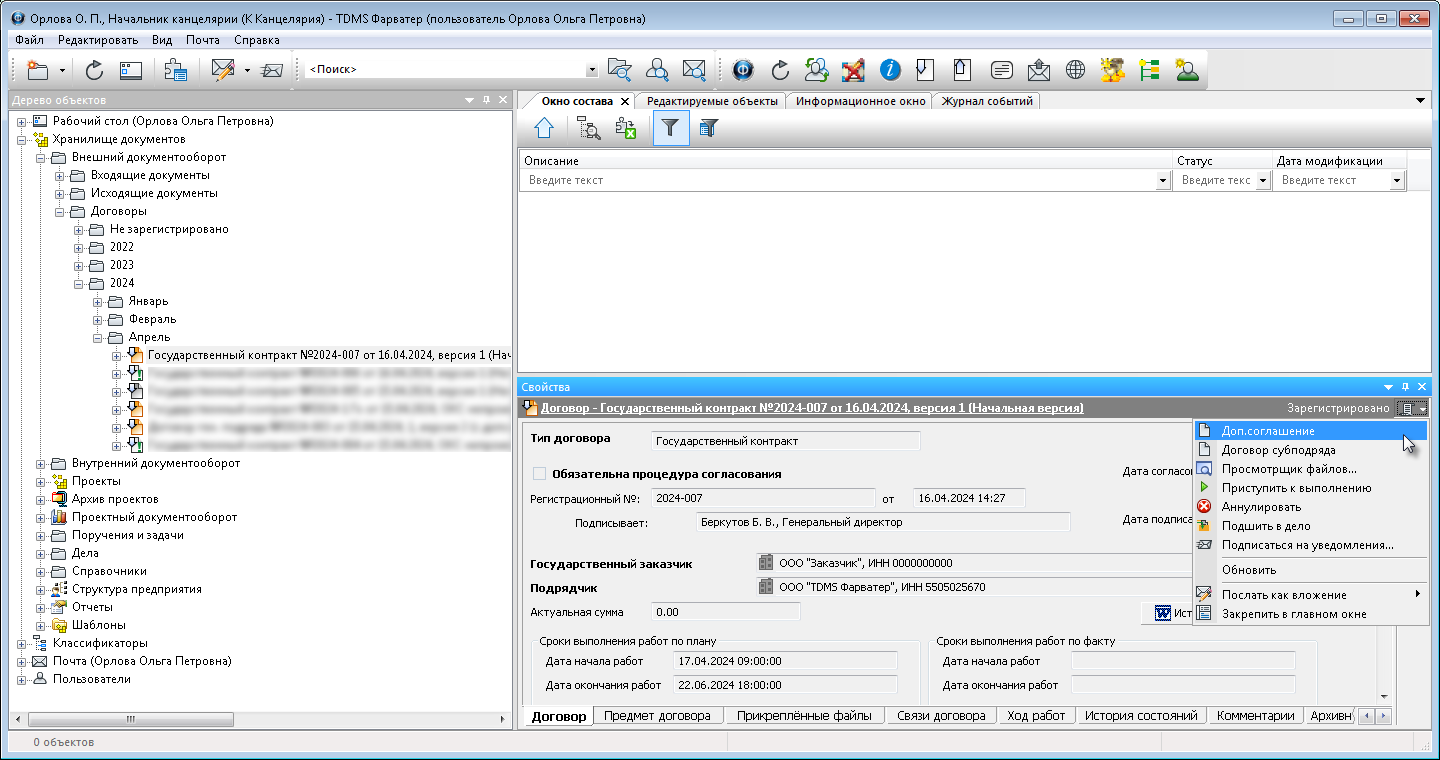
2. Откроется диалоговое окно создания дополнительного соглашения.
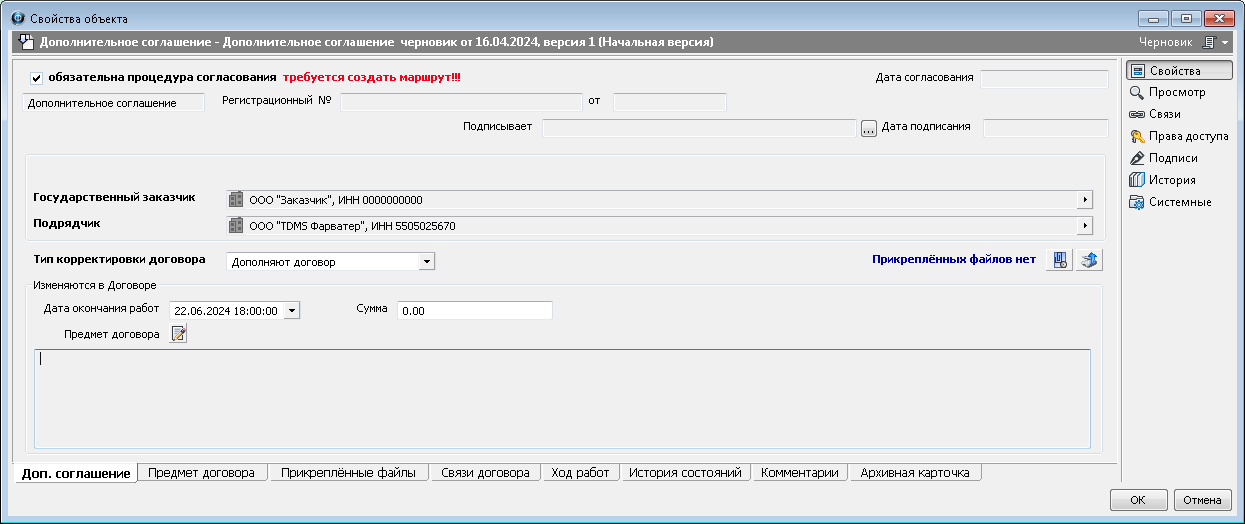
3. Ввести данные на вкладке Доп. соглашение.
3.1 Перейти на вкладку Доп. соглашение.
3.2 Задать требуемое состояние флага Обязательна процедура согласования. Установить флаг при необходимости согласования дополнительного соглашения с другими сотрудниками или оставить его снятым при отсутствии необходимости такого согласования.
3.3 В поле Подписывает ввести сотрудника, который подписал (будет подписывать) данный документ:
-
Нажать кнопку выбора сотрудника;
-
В открывшемся диалоговом окне Выбор сотрудника, подписывающего документ раскрыть выпадающий список и выбрать требуемую категорию сотрудников для отображения. В списке выделить сотрудника (один сотрудник организации).
-
Данные выбранного сотрудника будут занесены в поле Подписывает. Поле Дата подписания не заполняется. Впоследствии в него будет занесена дата указанная в диалоговом окне Информация о подписании (команда Договор подписан при заведении в систему уже существующего документа/ отправлен на подпись - нового).
3.4 Выбрать, раскрыть выпадающий список (Дополняют договор/Корректируют договор), Тип корректировки договора.
3.5 В зависимости от выбранного типа корректировки внести данные в группу полей Изменяются в Договоре (Дата окончания работ, Сумма).
3.6 Ввести данные в поле Предмет договора (информация дублируется на вкладку Предмет договора).
3.7 Прикрепить к объекту вложения: Добавить файл с диска/Добавить файл со сканера.
4. Ввести данные на вкладке Предмет договора.
4.1 Перейти на вкладку Предмет договора.
4.2 Ввести текстовую информацию в поля Предмет договора (если не было заполнено ранее на вкладке Доп. соглашение) и Особые условия.
5. Добавить события на вкладке История состояний.
6. Закрыть диалоговое окно создания документа. Документ будет сохранен в Дереве объектов как структурный элемент договора, для которого он создан.
Дальнейшие действия с документом в системе зависят от потребностей пользователя: отправить на редактирование другому сотруднику, на подпись (на согласование с кем либо) и т.д. по заложенному в системе жизненному циклу объекта.
